Для чего нужен Adobe After Effects, возможности программы
Adobe After Effects — лучший друг и помощник дизайнеров интерфейсов, видеомейкеров, иллюстраторов. Программа подходит для создания рекламных роликов, эффектов, анимации для презентаций и веб-сайтов. Её широкий функционал помогает решать различные задачи, связанные с видео. Помимо добавления визуальных эффектов можно наложить слои друг на друга, стилизовать отдельные части проекта. В статье более подробно расскажем о том, для чего ещё нужен Adobe After Effects, какие у него возможности, плюсы и минусы.
Научиться создавать эффектную анимацию и вписывать её в общую концепцию проекта можно на курсах по
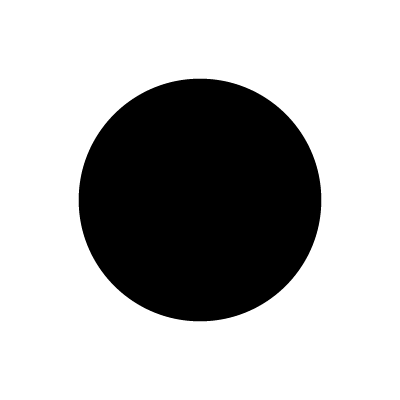 Моушн-дизайну
Моушн-дизайну
и
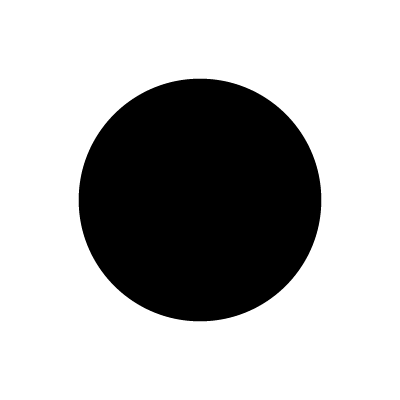 2D-анимации
2D-анимации
.
Зачем нужен Adobe After Effects
Первую версию After Effects выпустили 30 лет назад. Изначально её разработали в другой компании, но спустя пару лет Adobe полностью выкупила её и получила права на владение цифровым продуктом. За это время программа множество раз обновлялась. Разработчики старались сделать её ещё более полезной для пользователей.
В свой работе Adobe After Effects используют дизайнеры интерфейсов, моушн-дизайнеры, видеомейкеры, монтажёры, мультипликаторы. Редактор чаще всего применяются для создания сложных анимаций и анимационных композиций, добавления анимации в презентации, редактирования роликов, наложения фильтров и эффектов, цветокоррекции и разработки статичных объёмных изображений, например, логотипов. After Effects отлично подходит и для:
- создания динамических титров, типографики, различных деталей
- работы с уже готовыми фильтрами и эффектами
- добавления дополнительных эффектов в видеоролики, редактирования яркости, контраста, насыщенности
- анимации отдельных блоков или визуализация деталей.

В программе удобно делать динамические переходы в видеороликах, добавляя анимацию на конкретные объекты, выделяя их оттенки и цвета. Есть дополнительная функция анимированные маски для ещё более эффектного результата. Adobe After Effects отлично подходит для совместной работы: вы можете импортировать файлы из Photoshop или других приложений от Adobe. Для всех пользователей доступна интеграция и с другими программами-партнёрами. Это удобно, когда часть работы нужно делать в одном приложении, а редактировать видео или создавать анимацию в Adobe After Effects.
Минимальные требования для установки программы — процессор Intel 6-го поколения и выше, Windows 10 (64-битная), 16 ГБ ОЗУ, 8 Гб свободного пространства на жёстком диске. На официальном сайте Adobe вы можете подробнее ознакомиться с системными требованиями для программы After Effects. Там же можно скачать полную бесплатную версию без ограничений в плане функционала. Её срок работы — 7 дней. Если у вас есть Creative Cloud, то за месяц использования After Effects нужно будет заплатить 21 доллар. Для тех, кто пользуется и другими приложениями от Adobe, лучше обратить внимание на общую подписку, куда входят все основные программы компании. Она стоит около 53$. При покупке обязательно стоит смотреть на скидки и акции. Бывают, например, скидки для студентов или преподавателей. Но основная проблема в том, что сейчас купить ПО Adobe жители России не могут. Для покупки можно использовать карту, зарегистрированную в другой стране.
Освоить все тонкости работы с Adobe After Effects помогут преподаватели на онлайн-курсе
 Бруноям
After Effects
Бруноям
After Effects
. Обучение длится не более 2 месяцев — за это время вы сделаете пару работ, которые можно добавить в портфолио.
Основные функции программы
Рассмотрим основным функциональные возможности After Effects более подробно. Каждая из функций может быть применена для разных проектов — как в дизайне, так и в рекламе, кино, компьютерных играх.
Анимация интерфейсов
Инструмент подходит для воплощения пожеланий заказчика в жизнь и презентации результата. С помощью программы можно показать, как будет меняться сайт или мобильное приложений при нажатии на кнопку, свайпе, переходе. Кроме типовых задач можно реализовывать и необычные задумки — вместо классического элемента загрузки сделать песочные часы или добавить на главный экран яркие переливающиеся фигуры.
Тизеры и видеоролики
В Adobe After Effects можно разработать небольшой ролик-презентацию для сериала, кинофильма, своего продукта. В них особое внимание уделяется переходам, разным видам анимации, ярким оттенкам и информационной составляющей. С помощью объектов и деталей авторы роликов передают настроение и атмосферу, у клиента или заказчика возникает желание купить продукт или спонсировать задумку.
Анимация графики
Для рекламных роликов часто делают анимацию из статичных элементов, которые рисуют в Adobe Illustrator, в других векторных редакторах. После их переносят в After Effects для создания анимации и готовых видеороликов. Для клиентов дизайнеры готовят как анимационную, так и статичную графику — переходы, логотипы, заставки. Анимированные детали, созданные в афтер эффект, встречаются на сайтах, в презентациях, в рекламе.

Визуальные эффекты (VFX)
Раньше мы встречали их в фильмах и компьютерных играх, а теперь визуальные эффекты входят ещё и в общую концепцию веб-сайтов, айдентики, фирменных презентаций. Их отличие от спецэффектов в том, что они не используются во время живых съёмок. Это значит, что их делают на компьютере, а производство стоит гораздо дешевле. Некоторые разработчики игр делают в After Effects анимированные изображения для UI и геймплея.
В нашем блоге есть и другие статьи на тему дизайна, создания контента и работы в специализированных программах:
- Айдентика бренда — что это? Элементы, виды и примеры
- Всё об анимации в Figma — создание, редактирование и работа с плагинами
Кеинг
Название процесса соединения изображений или кадров в рамках единой композиции. Когда снимают фильмы или сериалы, задний фон делают одного тона (обычно он зелёный). Во время обработки или монтажа вместо фона можно поставить любое другое изображение, кадр, анимацию. У кеинга есть и другое название — хромакей.
Композитинг
В видеороликах совмещаются несколько слоёв — так в рекламе появляются 3D элементы, а здания меняются цвет в зависимости от кадра. Принцип носит такое название в киноиндустрии и в сфере рекламы потому, сцены с людьми и компьютерной графикой объединяются в рамках одной композиции. Если вы только знакомитесь с программой, обратите внимание на курс
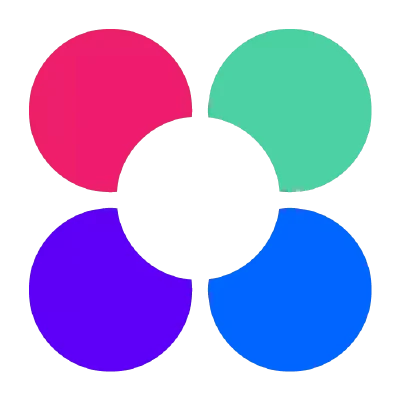 Нетология
Основы Adobe After Effects
Нетология
Основы Adobe After Effects
, на котором разбирают главные особенности работы с программой.
Как работать в Adobe After Effects
Интерфейс Adobe After Effects состоит из нескольких частей. Перечислим его составляющие для тех, кто только начинает знакомиться с программой.
Панель в верхней части. В ней находятся инструменты и параметры. С помощью них можно менять объект, создавать новый, удалять и редактировать его. Для использования достаточно щёлкнуть по нужному левой кнопкой мыши или ввести сочетание клавиш. На старте можно попробовать навести курсор на инструмент и прочитать его название. Также наверху есть раздел «Справка», в котором есть понятные уроки по работе с программой.
Окна слева. Они нужны для изучения информации о выбранном проекте. Там указано не только название и формат, но и размер, применённые эффекты, музыкальные дорожки.
Окно композиции. Располагается посередине. В него можно быстро переместить или загрузить файл. Центральное окно необходимо для редактирования объектов: работа с цветом, размером, движение. Внизу есть меню, помогающее настраивать нужный кадр.
Окно справа. Состоит из эффектов, которые могут меняться в зависимости от выбранного слоя. Есть возможность как развернуть, так и скрыть группу объектов.
Окно в нижней части. Внутри него есть список всех объектов, а также таймлайн анимации. Здесь пользователь может менять параметры — делать объекты более прозрачными или менять положение на основном экране. Таймлайн помогает понять, в каком моменте видео объект меняется, перемещается.

Плюсы и минусы Adobe After Effects
У программы есть следующие достоинства:
- возможность установки плагинов — они делают работу ещё проще и быстрее
- библиотека со встроенными эффектами и готовыми шаблонами
- разнообразие функций
- можно загружать файлы из других программ (Фотошоп, Иллюстратор)
- удобно работать со слоями
- есть встроенный трекер, по которому можно отслеживать композиционные точки
Недостатки:
- программа платная, но есть пробный период (7 дней)
- начинающему дизайнеру или мультипликатору будет сложно самостоятельно разобраться в интерфейсе
- для установки нужны хорошие ресурсы компьютера, программа требовательная
Итоги
С помощью Adobe After Effects можно делать необычные или классические анимационные проекты, а также видеоролики. Программа подходит для разработки тизеров, рекламных роликов, текстовой анимации, презентаций и логотипов. В ней удобно редактировать видео, накладывать эффекты, делать ролики более насыщенными по цвету или наоборот — приглушенными. Широкий функционал After Effects делает приложение универсальным для работы в таких направлениях, как дизайн интерфейсов, теле и киноиндустрия, рекламная сфера, разработка игр, мультипликация.
Для чего нужна Figma Прежде чем мы перейдем к процессу установки, важно понять, почему Figma стала стандартом в индустрии дизайна: Создание интерфейсов для сайтов и приложений Разработка прототипов с интерактивными элементами Командна...
Почему важен русский интерфейс в Figma Согласно исследованию компании UX Design Institute, дизайнеры работают на 24% эффективнее, когда используют программное обеспечение на родном языке. Это особенно важно для новичков и тех, кто только осваив...
Основные возможности Figma на мобильных устройствах Мобильная версия Figma предлагает ограниченный, но очень полезный набор функций, который позволяет продолжать работу даже вдали от компьютера. Важно понимать, что мобильное приложение Figma им...
Как добавить изображение на макет Существует несколько способов импорта изображений в Figma, каждый из которых удобен в разных ситуациях. Давайте рассмотрим их подробнее. Первый способ: Drag & Drop Самый интуитивный и быстрый мето...
Как экспортировать графику и иконки из Figma с сохранением качества Первое, с чем сталкиваются разработчики при работе с Figma – экспорт графических элементов. Прямой экспорт не только сохраняет качество, но и значительно ускоряет процесс верст...
Для чего нужна Figma Figma — это профессиональный инструмент для веб-дизайна, работающий в браузере. В отличие от Photoshop или Sketch, вам не нужно устанавливать тяжелое программное обеспечение, достаточно зарегистрироваться на сайте. Ключевые...


